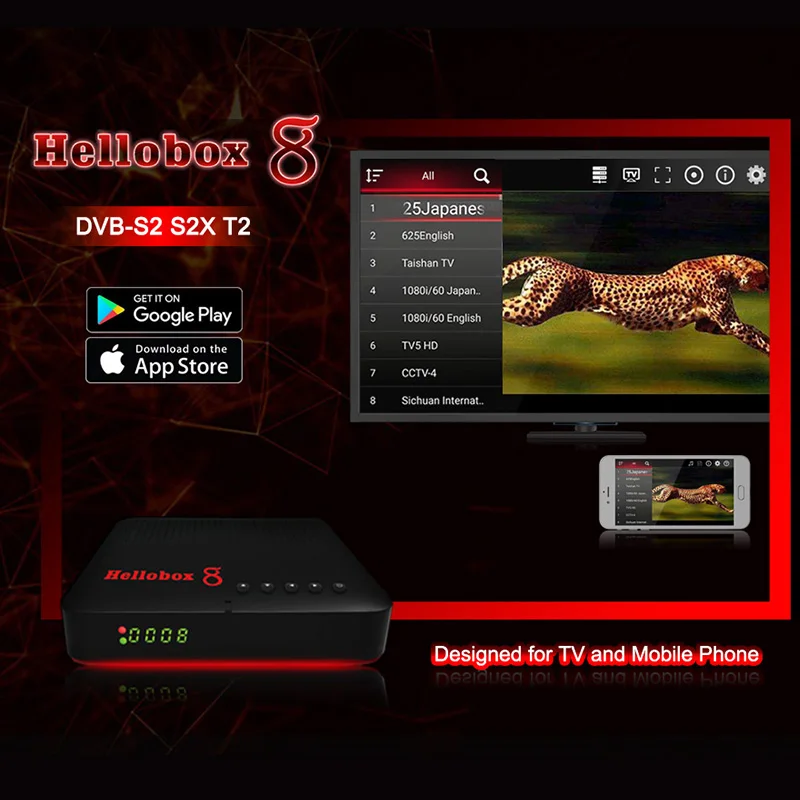Спутниковый ресивер Hellobox 8 DVB-T2C Combo TV BOX, спутниковое телевидение, воспроизведение на мобильный телефон, поддержка AndroidIOS, наружный просмотр DVB S2 




STARCOM Store - Надежность 94.5%
Более 2330 подписчиков, дата открытия магазина 24.09.2017
- Положительные оценки: 96% (761)
- Соответствие описанию: 94%
- Отвечает на сообщения: 94%
- Скорость отправки: 94%
Последнее обновление: 15.09.2024
При выборе доставки на складе в Испании она временно не поддерживается для доставки на Внешние острова Испании (почтовые коды начинаются с 35, 38, 51, 52); почтовые коды в Португалии 9000-9999 не могут быть доставлены. Для других европейских стран, пожалуйста, проверьте веб-сайт: https://gls-group.eu/EU/en/home. Почтовые коды в отдаленных районах см. В листовых почтовых кодах для отправки в Европу экспресс-доставки.
Функции (документы руководства пользователя могут быть отправлены на электронную почту клиента)
1. Встроенный модуль WiFi 802.11a/b/g/n макс. 300 Мбит/с2. DVBPlayer для спутникового ТВ на мобильный телефон (Android и iOS)3. DVBFinder для простой спутниковой установки4. Безопасность данных пользователя во время онлайн обновления программного обеспечения5. Полностью автоматическое управление, автоматическое зарядное устройство6. Поддержка 3G, 4G dongle8. HelloMenu с 3 стилями по умолчанию: голубой, трава и закатОсобенности1. DVB-S2,S2X,DVB T2/C полностью совместимый2. Поддержка H.265 HEVC 10bit3. Прием SCPC и MCPC от спутников C/Ku диапазона, Multistream,T2MI Ready4. Контроль DiSEqC (DiSEqC 1,0, 1,2, 1,3 (USALS)5. Универсальная Поддержка поиска LNB, NIT6. Автоматическое и ручное сканирование всех доступных ТВ-и радиоканалов7. Поддержка многоязычного меню, субтитров и аудиовыхода8. EPG,PVR,TIMESHIFT9. До 8000 каналов10. Поддержка YouTube,Mytube и других приложений11. Пониженная Потребляемая мощность 5 Вт (типовая), 0,12 Вт (в режиме ожидания)12. Техническая поддержка онлайн: www.freedvb.com Периферийный интерфейсИндикаторы: питание, сигналИК-приемник: 38 кГцUSB2.0Светодиодный дисплейHDMI 1.4a с HDCPТип F для входа S2 и T2Порт RJ45Входная мощность: 12 В постоянного тока/1,5 А
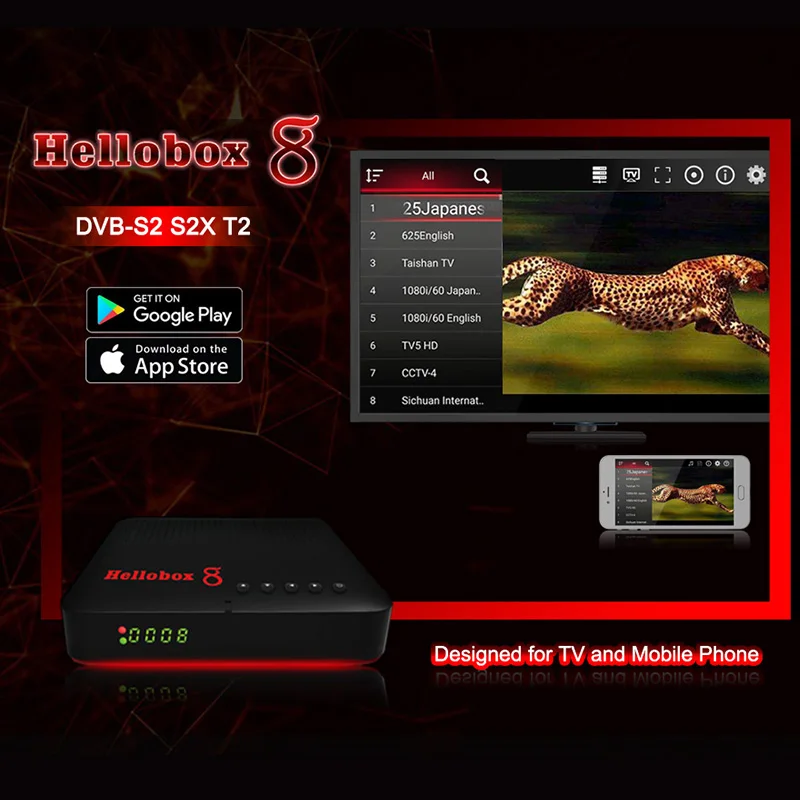







Руководство по эксплуатации телевизионного приемника
3,1 спутникПосле входа в Спутниковое меню, как показано на рисунке:A. Слева-список спутников, справа-ТекущийПараметры спутника.Ниже приведены следующие функциональные клавиши:1> нажмите красную клавишу, чтобы войти в поисковую платформу «одна звезда»Интерфейс2> Нажмите Зеленую клавишу, чтобы войти в интерфейс меню «мульти»Станция спутникового поиска "(для выбора нескольких спутников)3> нажмите желтую клавишу, чтобы войти в интерфейс «Список TP»4> нажмите синюю клавишу, чтобы войти в интерфейс меню «Добавить спутник».Чтобы добавить название спутника и долготу5> нажмите "1", чтобы войти в интерфейс "Редактировать спутник", где можноИзменить название спутника и долготу6> нажмите «2», чтобы войти в интерфейс «удалить спутник»7> нажмите «3», чтобы выбрать все спутники8> нажмите «4», чтобы сортировать список спутников9> нажмите кнопку «ок», чтобы выбрать текущий спутникБ. Введите интерфейс "Настройка антенны", как показано на рисунке:Параметры следующие:Локальный генератор: Нажмите кнопку OK, чтобы выбрать параметр вВыпадающий список напрямую.Транспондер: нажмите клавишу «влево и вправо», чтобы выбратьТранспондера и нажмите кнопку «ок», чтобы выбрать транспондер вРаскрывающийся список.Diseqc1.0: нажмите «влево и вправо», чтобы переключиться, нажмите «ок» для отображенияПараметры в раскрывающемся списке (отключить, порт 1, порт 2, порт 3,Порт 4) который можно выбрать напрямую.Diseqc1.1: нажмите клавишу «влево и вправо» для переключения, нажмите кнопку «ок»Клавиша для отображения параметров в раскрывающемся списке (больше вариантов),Который можно выбрать напрямую.22K: нажмите клавишу «влево и вправо», чтобы выбрать «Выкл/ВКЛ». Обратите внимание, чтоКогда местная частота "универсальная" и "однородная", 22к неНеобязательно и недопустимо.Полярность: нажмите клавишу «левая и правая» для переключения различной полярности"Авто/ч/в".В нижней части интерфейса есть две функциональные клавиши:.Красный ключ: Введите интерфейс поисковой платформы с одной звездой.Зеленый ключ: Введите интерфейс поиска нескольких спутников.После того, как все вышеуказанные параметры установлены, вы можете выбрать одинСтанция спутникового поиска и выберите "старт", как показано на рисунке:
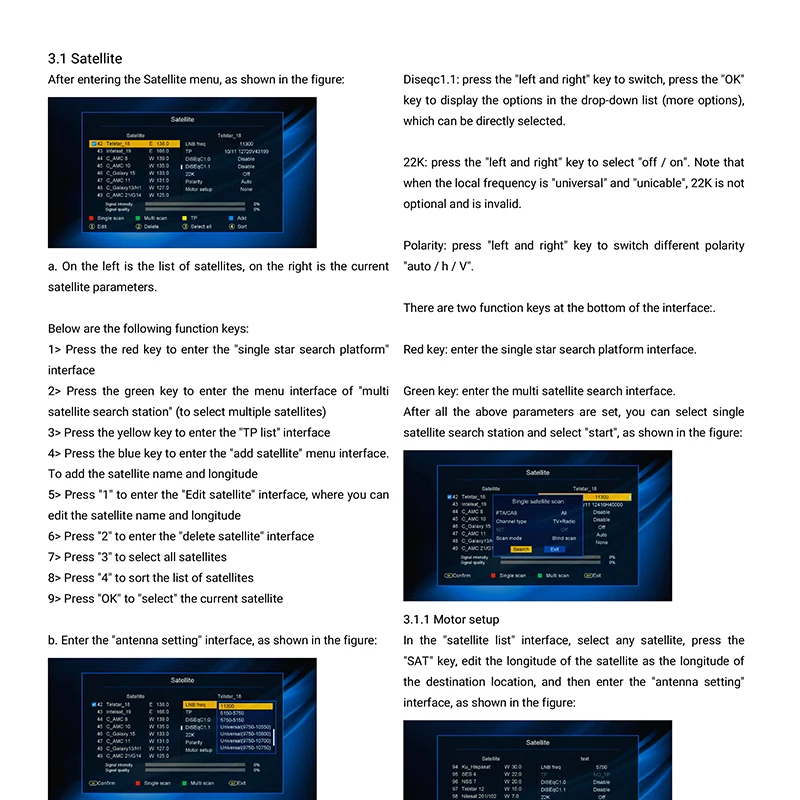
3.1.1 Настройка двигателя
3.1.1 Настройка двигателяВ интерфейсе "спутниковый список" Выберите любой спутник, нажмите наКлавиша "SAT", отредактируйте долготу спутника как долготуМесто назначения, а затем введите "настройку антенны"Интерфейс, как показано на рисунке:Параметры интерфейса следующие:Местная частота: нажмите кнопку «левая и правая» для переключения «местнаяЧастота ".Тип переводного горшка: нажмите "влево и вправо" для переключения междуUSALS / diseqc1.2.Местная Долгота: когда поворотный тип горшка USALS, нажмитеКлавиша Номера для установки местной долготы. При повороте типа горшкаЯвляется diseqc1.2, этот товар не является необязательным.Локальная широта: когда тип передачи USALS, нажмитеКлавиша Номера для установки локальной широты. Когда это diseqc1.2, этоОпция не является необязательной.Удалить все: когда отображается Тип копировального контейнера diseqc1.2, удалить наборПоложение спутника. Когда Тип переводного горшка является USALS, этот элементНе является необязательным.Настройка передачи: когда тип передачи diseqc1.2, вам нужноДля ввода перевода вручную Настройте положение переводаИнтерфейс настройки, как показано на рисунке:Параметры интерфейса следующие:Спутник: Нажмите левую и правую клавиши, чтобы выбрать спутникИмя.Транспондер: Нажмите левую и правую клавиши, чтобы выбратьТранспондера или нажмите кнопку OK, чтобы напрямую выбратьТранспондер в раскрывающемся списке.Положение: Установите положение, чтобы сохранить вращение поворотной сковороды.Когда Тип переводного горшка USALS, Он рассчитываетсяАвтоматически и не нуждается в настройке вручную.Настройка ограничения: Введите интерфейс настройки ограничения, как показано вРисунок:Параметры интерфейса следующие:Настройка ограничения: Нажмите левую и правую клавиши для переключения между"Отключить лимит, предел Запада и лимит Востока".Три настройки могут работать в соответствии с интерфейсомДисплей.После установки нажмите клавишу exit, чтобы вернуться в «настройку антенны»Интерфейс, выберите одну звезду или триггер поиска, а затем поискМожно запускать.Конечно, когда Тип поворота USALS, вы можете напрямую ввестиЭтапа поиска, и сковорода автоматически поворачивается наМесто назначения, а затем начните поиск.
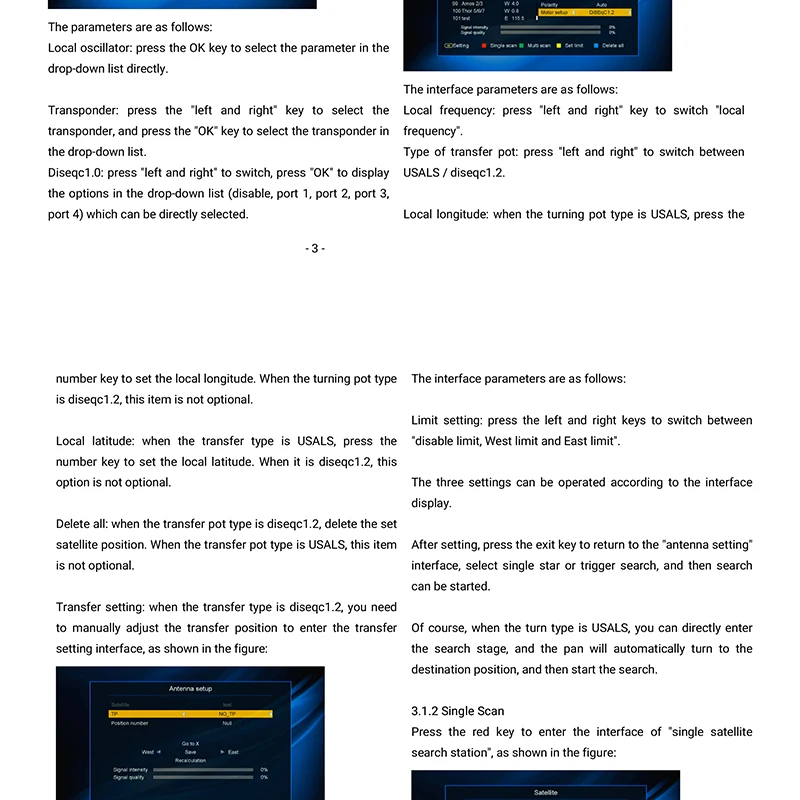
3.1.2 одно сканирование
3.1.2 одно сканированиеНажмите красную клавишу, чтобы войти в интерфейс «одного спутника»Поисковая станция ", как показано на рисунке:Параметры следующие:Только свободный канал: нажмите влево и вправо, чтобы переключить да/нетВариант.Тип программы: нажмите влево и вправо для переключения между ТВ + Радио/Варианты ТВ/Радио.Nit: нажмите кнопку «левая и правая», чтобы переключить опцию «да/нет». Примечание:Когда "режим поиска" установлен в "Предустановленная точка частоты", nit может бытьВыбирается эффективно.Режим поисковой станции: нажмите клавишу «влево и вправо» для переключенияМежду опцией "слепое сканирование/Предустановленная точка частоты".Начало: нажмите кнопку «ок», чтобы войти в интерфейс подметания стола.
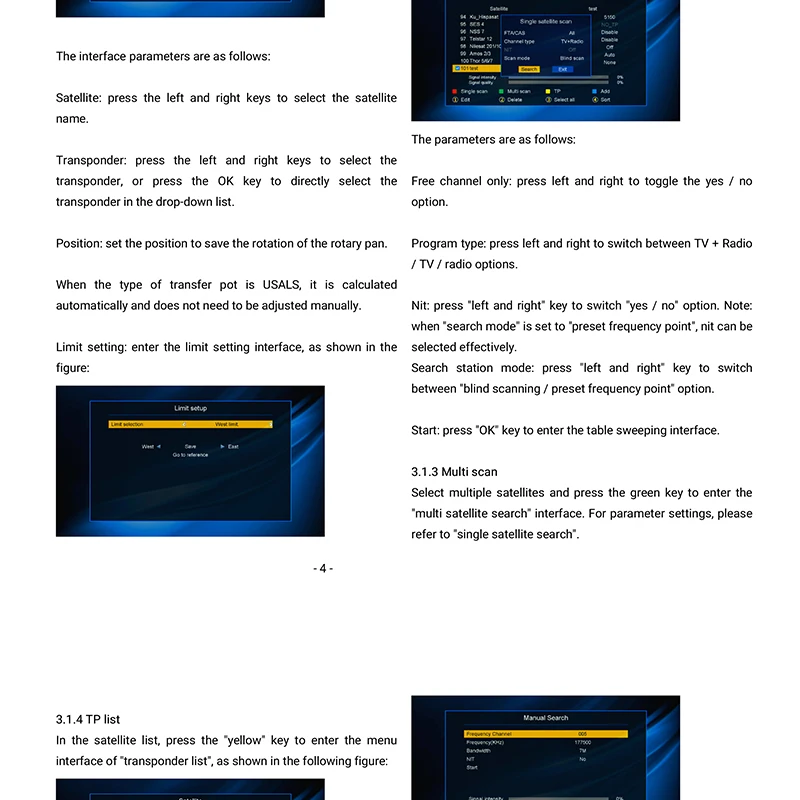
3.1.3 мультисканирование
Выберите несколько спутников и Нажмите Зеленую клавишу, чтобы войтиИнтерфейс "multi satellite search". Для настройки параметров, пожалуйстаСм. "Единый спутниковый ПОИСК".3.1.4 список TPВ списке спутников нажмите клавишу "желтый", чтобы войти в менюИнтерфейс "списка транспондеров", как показано на следующем рисунке:В нижней части экрана расположены следующие функциональные клавиши:1> нажмите красную клавишу, чтобы войти в меню «Поиск транспондера»Интерфейса и выберите «да/нет».2> Нажмите Зеленую клавишу, чтобы войти в интерфейс меню «Добавить»Экспедитор ". Нужно добавить "частоту", "частоту символов" и"Полярность" экспедитора. После редактирования выберите "Сохранить/отменить".3> нажмите желтую клавишу, чтобы войти в интерфейс редактирования транспондера,Где можно редактировать частоту, скорость символов и полярностьТранспондер и выберите Сохранить/отменить после редактирования.4> нажмите синюю клавишу, чтобы войти в интерфейс удаления, чтобы удалить всеЭкспедиторы и выберите Да/Нет.5> нажмите кнопку OK, чтобы выбрать текущий транспондер.3,2 террейбПодключите сигнальную линию DVB-T, выберите страны и регионы, установитеСоответствующие параметры, наконец нажмите "автопоиск" или"Ручной поиск ".Кабель: Подключите сигнальную линию DVB-C и задайте соответствующие параметры.4. Просмотр информации о версии инструмента, обновление и другие функции:ИнформацияПриведенные выше параметры: номер версии,Прикладная программа, аппаратная версия,S/N, веб-сайт, электронная почта.
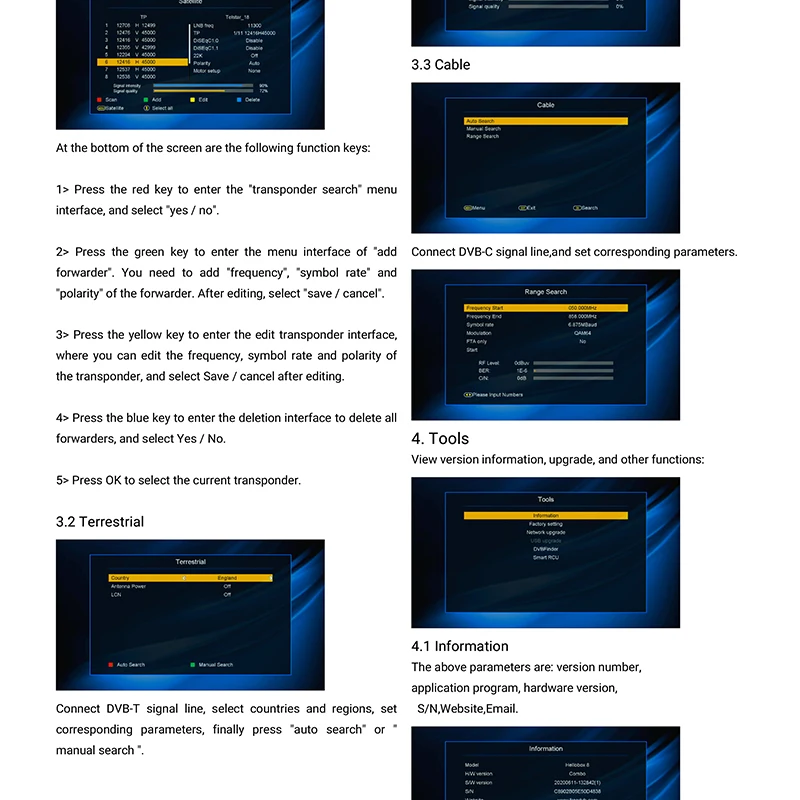
DVBPLAYER
DVBPLAYERВы можете смотреть спутниковые программы на своих мобильный телефон иКомпьютер с DVBPlayerAndroid/IOS: используйте мобильный телефон для сканирования QR-кода приставки, загрузки и установки приложения DVBPLAYER или поиска DVBPLAYER в магазине приложенийПК: http://api.dvbplayer.com/static/DVBPlayerV1.3.rarМобильный телефонА. А. Скачать приложение "DVBPlayer" до мобильный телефонB. Убедитесь, что мобильный телефон и hellobox8 находятся вТот же сегмент сети, откройте приложение, а затем щелкните серверКнопка выбора коробки, которую вы хотите подключить, как показано вРисунок:Android/IOSC. После успешного подключения при первом подключении,Вам будет предложено включить пульт дистанционного управленияРежим. Данный режим является альтернативой пульту. ПожалуйстаЗакройте его непосредственно, если вы не используете его, как показано на рисунке:Д. После выхода из режима дистанционного управления мобильный телефон можетСмотрите программу на коробке, как показано на рисунке:АндроидЕ. На мобильный телефон также можно выполнить сериюОперации на hellobox 8, такие как программа поиска, редактирование программы,Запись программы, обмен программой и другие функции.Основные функции:1) записывайте программу непосредственно до мобильный телефон.2) введите установку меню, вы можете сканировать один или несколькоСпутники, редактирование спутников и тп.
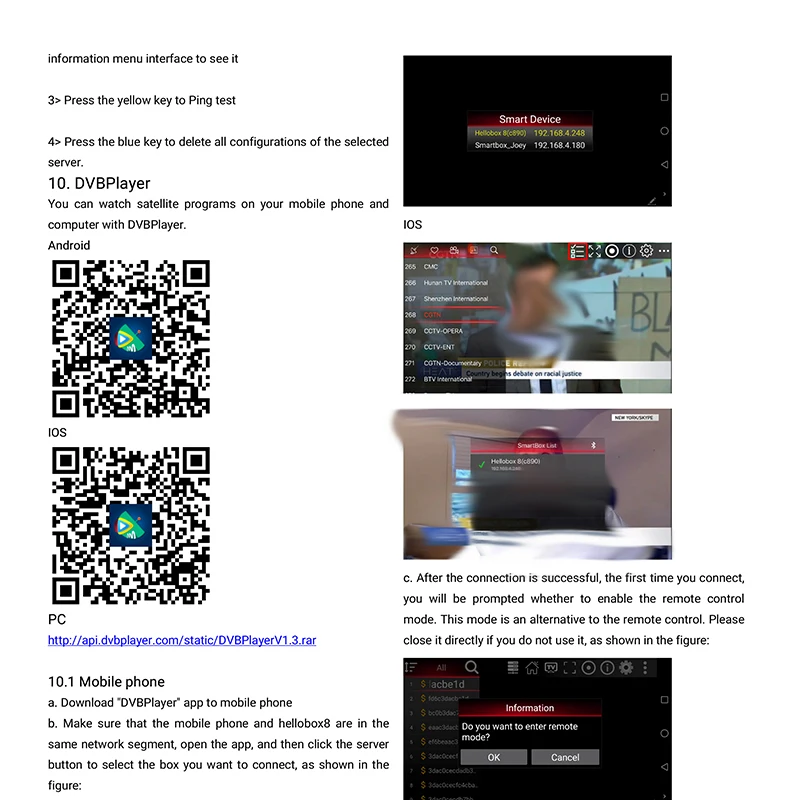
10,2 окна
В настоящее время версия Windows поддерживает только системы выше win7.Загрузите последнюю версию windows, а затем откройтеПрограммное обеспечение, как показано на рисунке:А. Убедитесь, что компьютер и hellobox8 одинаковыСегмент сети. Щелкните правой кнопкой мыши на коробке и выберите подключение.После успешного подключения можно посмотреть спутникПрограмма на hellobox8, как показано на рисунке:В. Основные функции:Переименование устройства: переименованиеIP-конфигурация: Настройка сетиЗаводские настройки: восстановить hellobox8 в заводские настройкиПерезагрузка: Перезагрузка Hellobox8Редактирование каналов: Редактирование программ, Сортировка и т. д.Конфигурация клиента: Настройте правильную информацию о счете для воспроизведенияЗашифрованные программыScam active: активируйте аккаунт scam, чтобы воспроизвести зашифрованныйПрограммыДисплей панели: после ввода цифр или букв hellobox8Панель коробки будет отображатьсяЗапись: Программа записи.
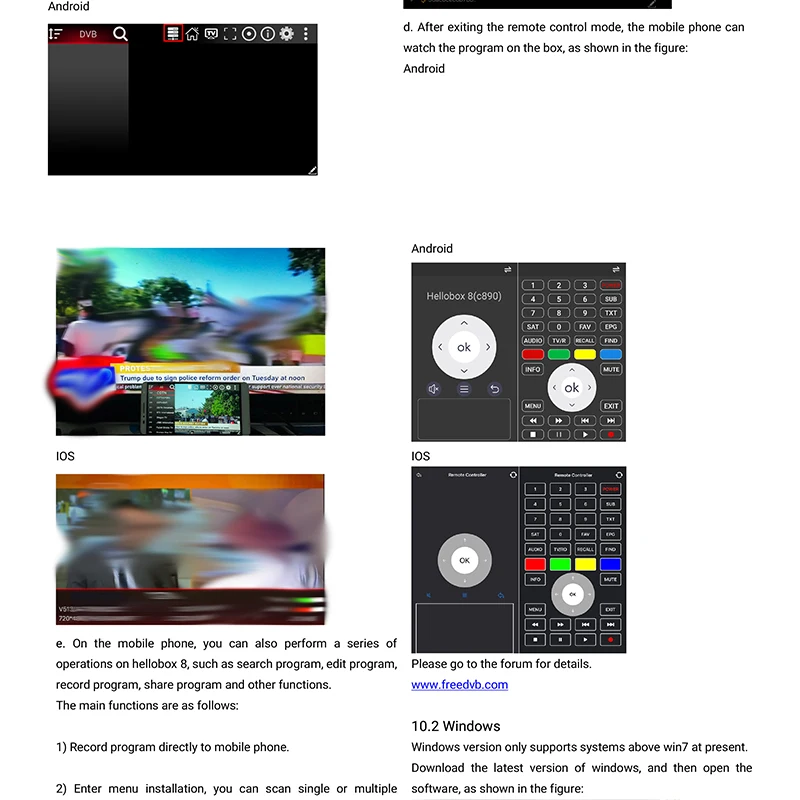
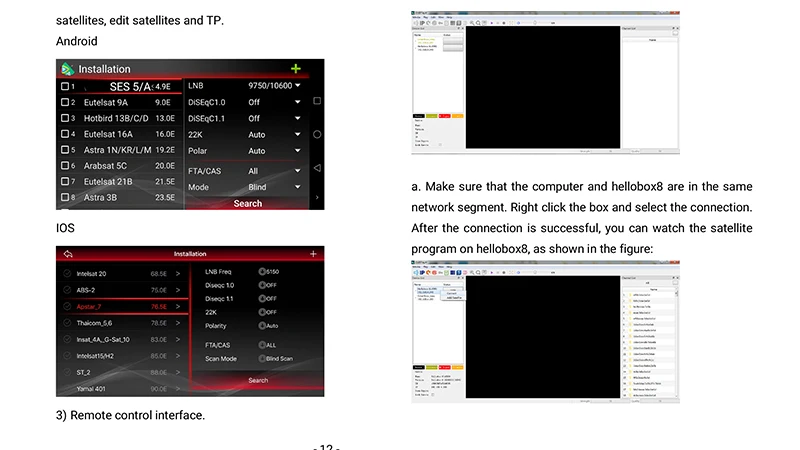
-
FunctionDVB-S2,S2X,DVB T2/C fully compliant
-
Function 2DVBPlayer for satellite TV on mobile phone(Android and iOS)
-
Function 3Support H.265 HEVC 10bit
-
Product nameDVB S2 DVB-T2/C COMBO
-
Product name 1Satellite TV Receiver
-
Вес логистики0.700
-
Высокое разрешениеДа
-
Каждая упаковка1
-
Минимальная единица измерения100000015
-
Название брендаHELLOBOX
-
Номер моделиhellobox 8
-
Открытое некодированное вещаниеДа
-
Поддержка USB Wi-fiДа
-
Продано Вsell_by_piece
-
ПроисхождениеКитай
-
Размер логистики - высота (см)7
-
Размер логистики - длина (см)19
-
Размер логистики - ширина (см)12
-
СертификацияЕвропейский сертификат соответствия
-
ТипDIGITAL
-
УпаковкаДа
Отзывы покупателей
Страна: RU Ships From: China Plug Type: EU Plug Доставка: Standard Shipping 31.10.2021
Если нужен спутниковый ресивер, то это он. Все остальное разочаровало. 1. Слабый эфирный тюнер Т2 2. IPTV приложение прошлый век, нет возможности установить плейлисты с группами, нет возможности смотреть телепрограмму. Просто отстойное приложение IPTV. 3. В целом приложений мало. Ютуб никакой авторизации, ролики запускаются через раз. 4 . Кабельное телевидение в программе телепередач не отображается содержание текущей передачи. 5. Кнопка IPTV на пульте не работает, вход только через меню приложений. Вообщем программистам двойка за продукт, ждем обновлений, а пока сыромятина.